WordPress Sitenizi Bakım Moduna Nasıl Alabilirsiniz?
Yayınlanan: 2021-08-25WordPress'teki Bakım Modu, düşündüğünüzden daha önemlidir. Mevcut sayfanızda bir güncelleme yapmak, bir hata ayıklamak veya sitenin görünümünü yenilemek istediğinizi varsayalım. Bunu yapmak, projenize bağlı olarak sitenizi bir süre veya hatta önemli bir süreliğine kapatacaktır.
Böyle bir durumda siteniz bozuk görünür ve ziyaretçilerinizin ön uç deneyimiyle ilgilenir. Sonuç olarak, markanızı olumsuz etkiler.
Ancak, WordPress'i bakım moduna nasıl alacağınızı biliyorsanız, hatanın nedenini bildiren kullanıcı dostu bir mesaj ayarlayabilirsiniz. Ayrıca alternatif bir bağlantı sağlayabilir ve bakım işi için bir zaman aralığı ekleyebilirsiniz.
WordPress sitelerini bakım moduna almanın üç kolay yolu vardır. Onları adım adım anlatacağız. Ama önce bakım modunun ne olduğundan ve ne zaman ihtiyacınız olduğundan başlayalım.
Gelelim:
İçindekiler
- WordPress'te Bakım Modu nedir?
- WordPress Sitenizi Ne Zaman Bakım Moduna Almalısınız?
- WordPress Sitenizi Bakım Moduna Nasıl Alırsınız?
- 1. WordPress Sitesini Kod Kullanarak Bakım Moduna Alma
- 2. WordPress Sitesini Eklenti Kullanarak Bakım Moduna Alma
- 3. Tema/Sayfa Oluşturucu Kullanarak WordPress Sitesini Bakım Moduna Alma
- Çözüm
- SSS (Sık Sorulan Sorular)
- S. Gerçek Web Sitesi Bakım Modu Ziyaretçileri Nasıl Etkiler?
- S. WordPress'i Bakım Moduna nasıl alırım?
WordPress'te Bakım Modu nedir?
Basitçe söylemek gerekirse, bir bakım modu, site sahibi sitede değişiklik yaptığında web sitesinde görüntülenen bir mesajdır. Durum, genellikle sitenizin neden çevrimdışı olduğunu ve tekrar ne zaman erişilebilir olacağının tahmini bir tarihini içerir.
Temaları güncelleme, eklenti yükleme ve canlı bir sitede içerik yayınlama gibi küçük değişiklikler yapabilirsiniz.
Ancak, yeni bir WordPress teması kurmak, sitenin davranışını değiştiren bir eklenti kurmak, site çapında bir yükseltme yapmak gibi daha önemli değişiklikler için WordPress sitenizi bakım moduna almanız gerekir. Bu tür değişiklikleri canlı bir sitede çalışmak hatalara veya kesintilere neden olabilir.
Hazırlama sitesi kurmayı biliyorsanız, bir test ortamında değişiklikler yapabilir ve ardından bunları canlı sitenize aktarabilirsiniz. Değilse, izleyicinin güvenini korumak için en iyi şansınız bir bakım modu ayarlamaktır.
WordPress Sitenizi Ne Zaman Bakım Moduna Almalısınız?
Yukarıda belirtildiği gibi, bir bakım modu mesajı koymanın ana nedeni, web sitesine büyük değişiklikler getirmektir. Bakım modu mesajını koymak mantıklı olduğunda bazı yaygın senaryolar şunlardır:
- Tüm sitenizi yeniden markalamak istediğinizde
- Popüler sayfanıza açılış sayfası gibi ayrıntılar eklemek istediğinizde
- Genel sitenize yeni işlevler ekleyen bir eklenti yüklediğinizde
- Bir hatayı veya hatayı giderirken
- Bir güvenlik ihlalinden sonra sitenizi temizlerken
- Çok yakında bir site oluştururken ve yaklaşan projenizin reklamını yaparken
WordPress Sitenizi Bakım Moduna Nasıl Alırsınız?
WordPress'te bir bakım modu oluşturmanın üç yolu vardır. Bunları aşağıda açıkladık. Bir şeyler ters giderse ve geri dönmeniz gerekirse diye bir yedek oluşturmanızı öneririz.
1. WordPress Sitesini Kod Kullanarak Bakım Moduna Alma
Bakımın bir saat süreceğini düşünüyorsanız, bakım moduna almak için kodu kullanabilirsiniz. Bu adımları takip et:
- WordPress kontrol panelinize gidin.
- Görünüm > Tema Düzenleyici'ye gidin.
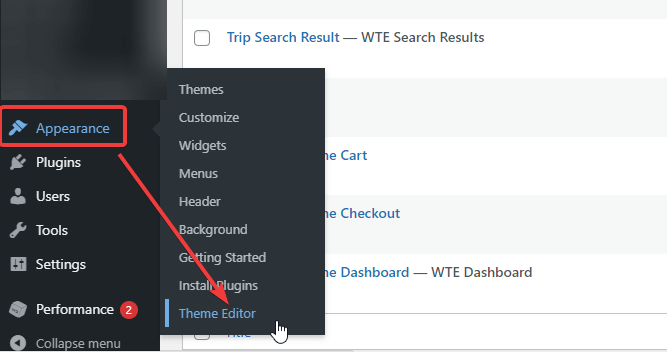
- Tema Dosyaları seçeneği altında “functions.php” dosyasını arayın.
- Aşağı kaydırın ve aşağıdaki kod parçasını ekleyin:
function wp_maintenance_mode() { if (!current_user_can('edit_themes') || !is_user_logged_in()) { wp_die('<h1>Under Maintenance</h1><br />Website under planned maintenance. Please check back later.'); } } add_action('get_header', 'wp_maintenance_mode');- Üçüncü satırda bakımla ilgili özel metin de ekleyebilirsiniz "<h1>Bakım Altında</h1><br/>Web sitesi planlı bakım altında. Lütfen daha sonra tekrar kontrol edin.”
- İşiniz bittiğinde “Dosyayı Güncelle” altına tıklayın.
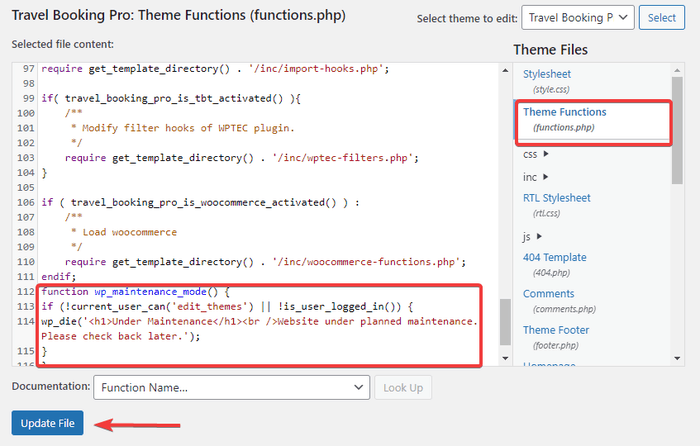
- Bakım modunu daha sonra kaldırmak isterseniz, buraya geri gelin ve daha önce eklediğiniz basit kod parçasını silin. Ardından dosyayı güncelleyin.
2. WordPress Sitesini Eklenti Kullanarak Bakım Moduna Alma
Daha uzun kapalı kalma süresi için bakım modunu ayarlamak için bir eklenti kullanmak isteyebilirsiniz. Eklentiler ile nedeni, başka bir sayfaya bağlantı, iletişim bilgileri ve hatta iletişim formu ile özel bir bakım sayfası oluşturabilirsiniz.
Burada size iki ana bakım eklentisi ile rehberlik edeceğiz:
- SeedProd Eklentisi
- WP Bakım Modu Eklentisi
Seçenek A: SeedProd Eklentisini Kullanarak WordPress Bakım Moduna Yerleştirme
SeedProd popüler eklentilerden biridir ve ücretsizdir. Bu bakım modu eklentisi şunları oluşturmanıza olanak tanır:
- Bakım Modu Sayfaları
- Özel Çok Yakında Sayfaları
- Özel 404 Sayfaları
- Pazarlama Açılış Sayfaları
SeedProd eklentisini kullanarak bir WordPress sitesini bakım moduna nasıl geçireceğiniz aşağıda açıklanmıştır:
- WordPress'inize SeedProd eklentisini yükleyin ve etkinleştirin.
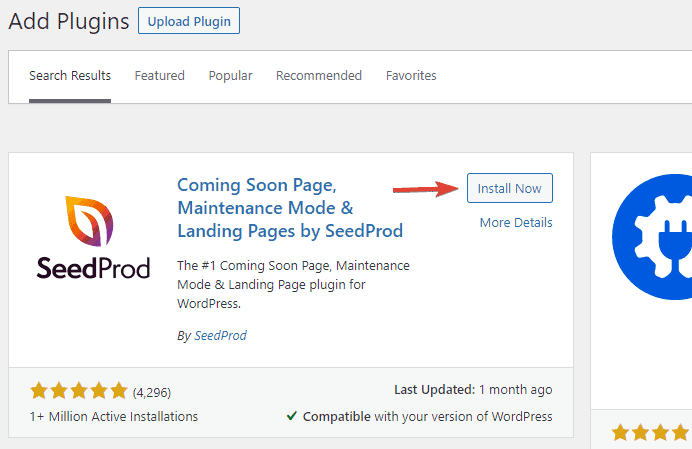
- Gösterge tablonuzdaki “ SeedProd ” seçeneğine gidin. Ardından, Sayfalara tıklayın ve “Bakım Modu Sayfası Kur” seçeneğine tıklayın.
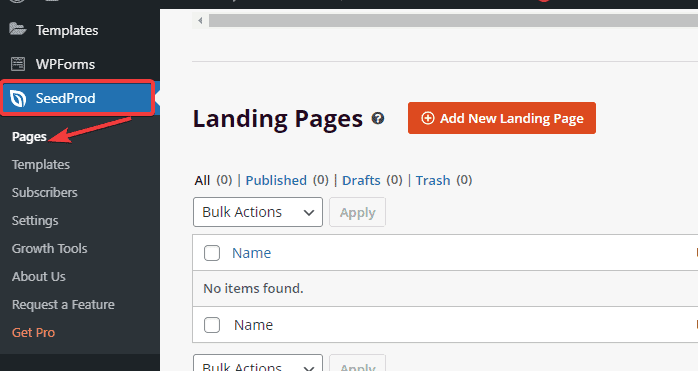
- Mevcut seçeneklerden “ Bakım Modu ” sekmesine gidin. Buradan özel bakım modu sayfanızı oluşturabilirsiniz. Önce şablonunuzu seçin.
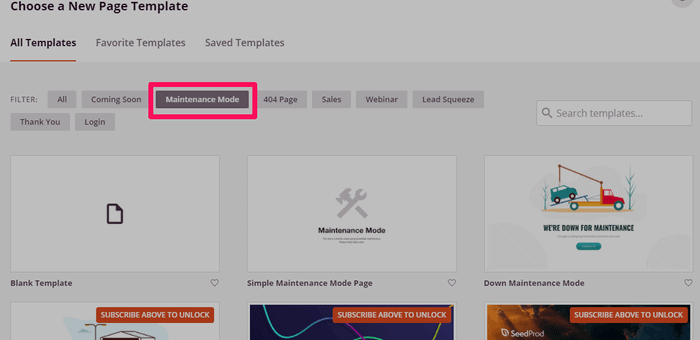
- Artık, sürükle ve bırak arayüzünü kullanarak şablonunuzu özelleştirebilirsiniz. Metni, boyutu, rengi, arka plan rengini değiştirebilir, resim ekleyebilir ve çok daha fazlasını yapabilirsiniz.
- “Kaydet” düğmesine tıklayın.
- Son olarak, gösterge tablosunda SeedProd > Sayfalar'a tıklayın. “Bakım Modu” seçeneğindeki etkinleştir düğmesini değiştirin.
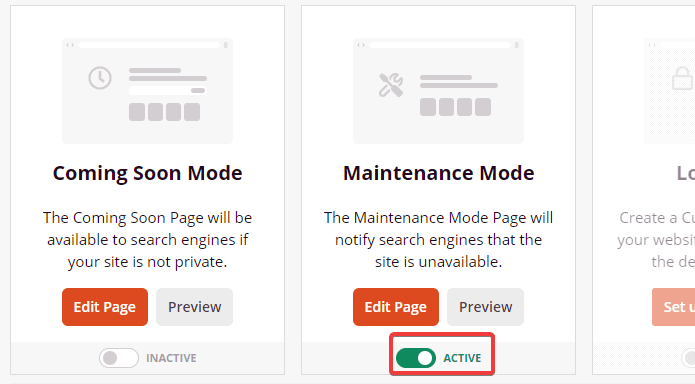
Ücretsiz SeedProd eklentisini kullanarak WordPress sitenizi başarıyla bakım moduna aldınız. Ek hizmetler istiyorsanız, SeedProd Pro, belirli bir sayfayı/gönderiyi hariç tutmak, bakım modu sırasında belirlenmiş kullanıcılara erişim vermek ve daha fazlası gibi bakım modunuzu daha fazla kontrol etmenizi sağlar.
Seçenek B: WP Bakım Modu Eklentisini Kullanarak WordPress Bakım Modunu Yerleştirme
WordPress'te bir bakım modu kurmak için bir sonraki güçlü eklenti, WP Bakım Modu eklentisidir. Tasarım oluşturucusu SeedProd'unki kadar güçlü değildir. Bununla birlikte, bu açılış sayfası oluşturucu ile kolayca bir bakım sayfası oluşturabilirsiniz.
- Eklentiler > Yeni Ekle seçeneğine gidin.
- WP Bakım Modu eklentisini kurun ve etkinleştirin.
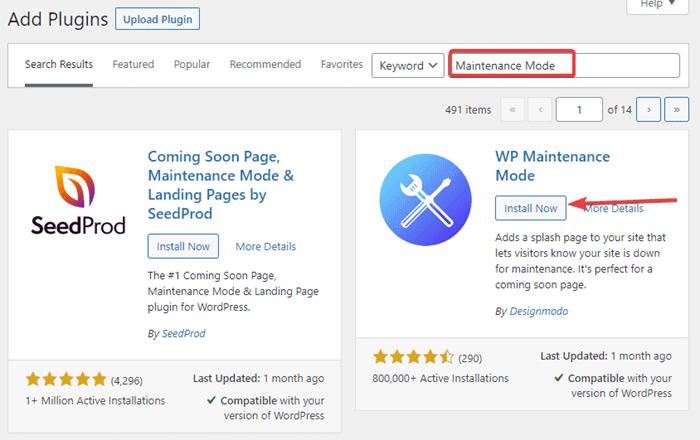
Eklentiyi yapılandırmanız gerekiyor. Bunun için şu adımları izleyin:

- Kontrol panelinizde Ayarlar > WP Bakım Modu'na gidin.
- Varsayılan olarak, Genel sekmesindeki durum “ Devre Dışı Bırakıldı ” olarak ayarlanmıştır. “ Etkinleştirildi ” seçeneğini seçin ve bu eklentiyi kullanarak bakım modunu etkinleştirerek ayarları kaydedin.
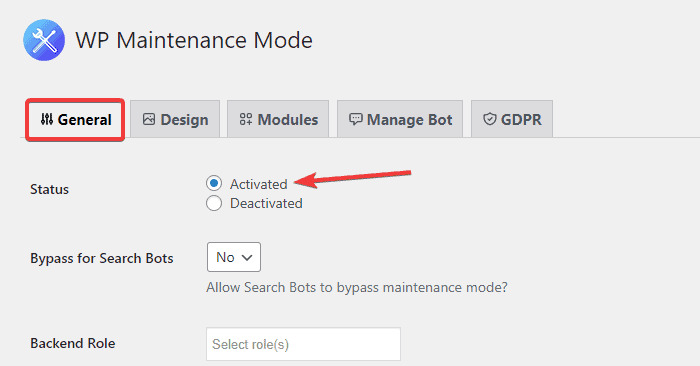
"Arama Botlarını Atla" seçeneğini "Evet" olarak ayarlayarak arama motorlarının bakım modunda olsa bile sitenizi görmesine izin verebilirsiniz. Aynı şekilde, site bakım modundayken arka uç ve ön uçtaki kullanıcı rollerine de erişebilirsiniz.
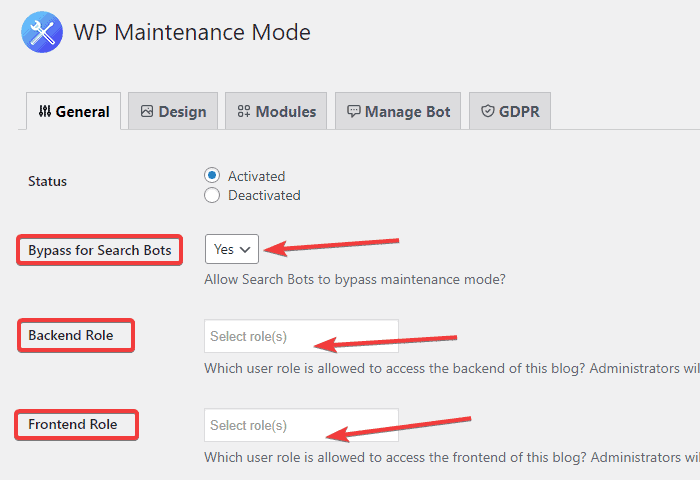
- Bu eklentiyi kullanarak Bakım Modu sayfanızı özelleştirmek için “ Tasarım ” sekmesine gidin. Buradan rengi, yazı tipini, görüntülenecek mesajı, arka plan resmini özelleştirebilir ve hatta özel CSS ekleyebilirsiniz.
- Değişiklikleri yaptıktan sonra ayarları kaydedin.
Ayrıca sitenin tekrar canlı olması için geri sayım sayacını da gösterebilirsiniz. Ayrıca, bakım sayfasına bağlantılar ve bülten kaydı ile sosyal medya simgelerinizi ekleyebilirsiniz. Basit, "Modüller" sekmesine gidin ve hepsini ayarlayın.
3. Tema/Sayfa Oluşturucu Kullanarak WordPress Sitesini Bakım Moduna Alma
Ayrıca WordPress'teki temayı veya sayfa oluşturucuyu kullanarak bakım modunu etkinleştirebilirsiniz. Burada, Elementor Sayfa Oluşturucu ile adımları göstereceğiz.
- WordPress'inize Elementor Sayfa Oluşturucu eklentisini yükleyin ve ardından etkinleştirin.
- Panodaki Elementor > Araçlar seçeneğine gidin.
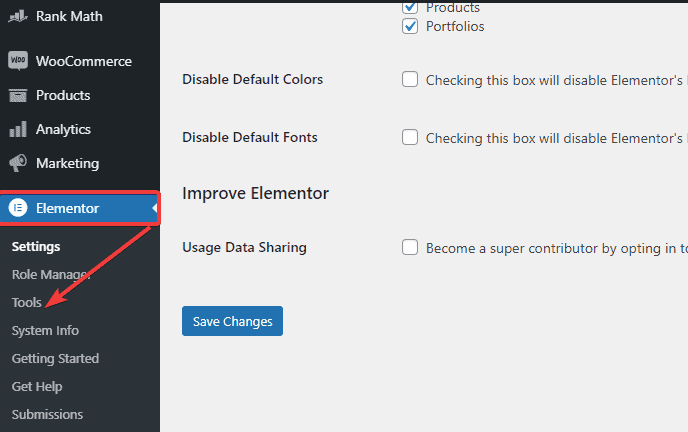
- “ Bakım Modu ” sekmesine gidin.
- “ Bakım ” seçeneğini seçin ve değişiklikleri kaydedin. Ayrıca burada çok yakında bir sayfa ayarlayabilirsiniz.
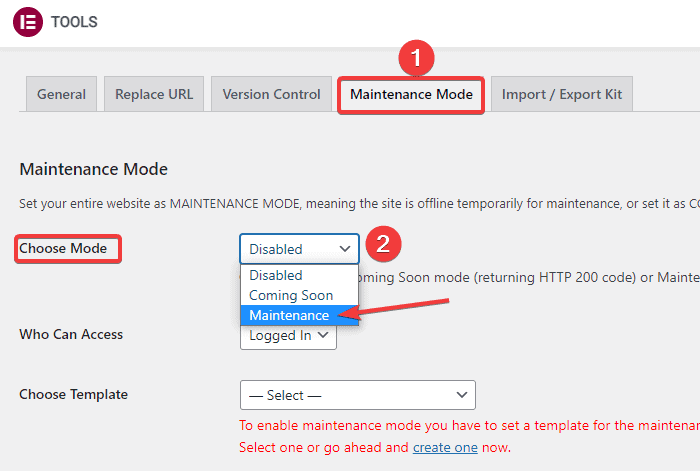
Bu yöntemin iyi bir özelliği, sayfa oluşturucunun HTTP 503 kodunu otomatik olarak arama motorlarına göndermesidir. Böylece arama motorları sitenizi indekslemeye devam eder. Benzer şekilde, yakında çıkacak bir sayfa için HTTP 200 kodunu gönderir.
Elementor Sayfa Oluşturucu'yu kullanarak bakım modu sayfanızı özelleştirmek için, " Şablon Seç " seçeneğinin altındaki " Bir tane oluştur " bağlantısına tıklayın.
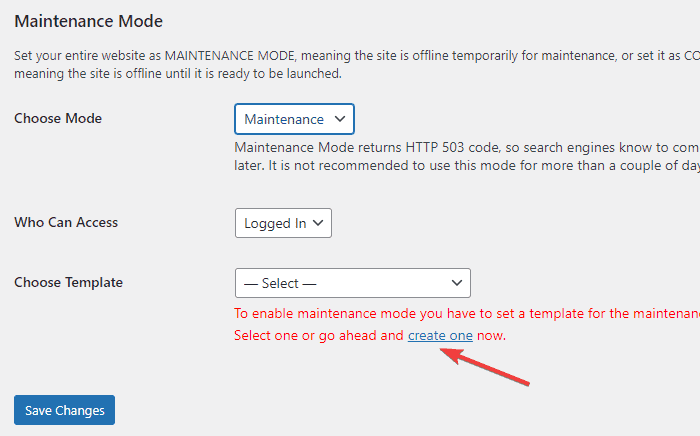
- Yeni şablonunuzu oluşturmak için bir sayfaya geldiniz. Bir isim verin ve “ Yayınla ” düğmesine tıklayın.
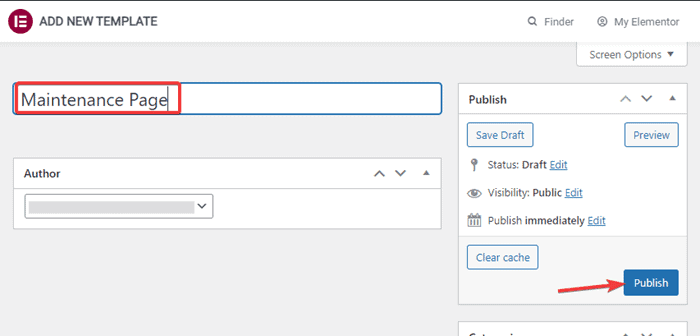
- Şablon düzenleyiciye ulaşmak için “ Elementor ile Düzenle ” düğmesine tıklayın.
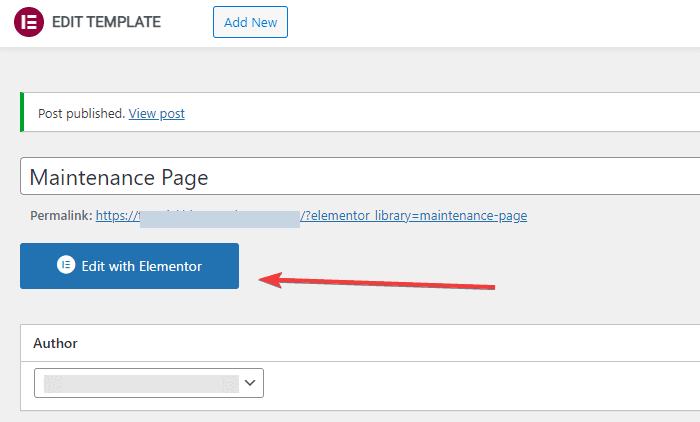
- Şimdi düzenleyici için bakım modu şablonunuzu özelleştirebilirsiniz. Metni, rengi, arka planı ve diğerlerini özelleştirebilirsiniz.
Ancak önce, üstbilgiyi ve altbilgiyi sayfadan kaldırmanız gerekir. Sayfanız bakım modunu anlattığından, üstbilgi ve altbilgiye erişime izin vermemeniz daha iyidir.
- “ Ayarlar ” simgesine tıklayın. Sol alt köşede görmelisiniz.

- “Başlığı Gizle ” seçeneğini “ Evet ” olarak değiştirin ve “ Sayfa Düzeni” seçeneğinde “Elementor Canvas ”ı ayarlayın.
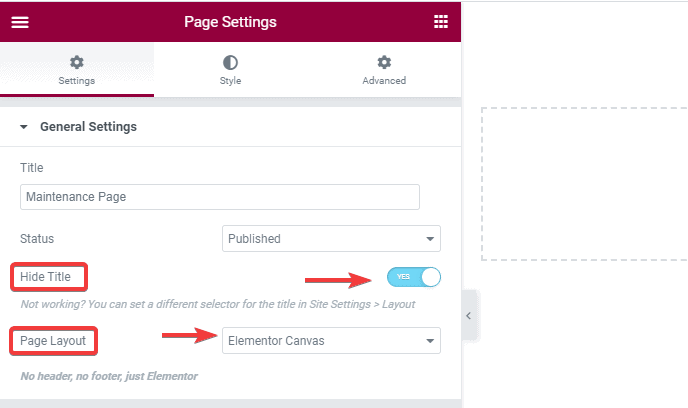
- Bir bakım sayfası şablonunu hızlı bir şekilde eklemek için önizleme panelindeki kitaplık klasörü simgesine tıklayın.
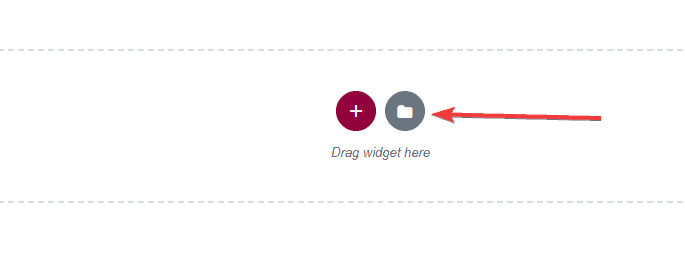
- " Sayfalar " sekmesine gidin.
- Şimdi, arama kutusunda "Bakım" için arama yapın. Sonuçlarda birden fazla şablon alacaksınız. Beğendiğinizi seçin.

- Bir şablon seçtikten sonra, “ Ekle ” düğmesine tıklayın. Bunu yapmak, şablonu sayfanıza ekler.
Artık şablonu düzenleyiciden düzenleyebilirsiniz.
Not: Şablonu kullanmak için Elementor'da ücretsiz bir hesap oluşturmanız gerekir. Sadece birkaç saniye sürecek.
Şimdi, Elementor kullanarak bakım modunu etkinleştirmek için kontrol panelinizde Elementor > Araç'a gidin.
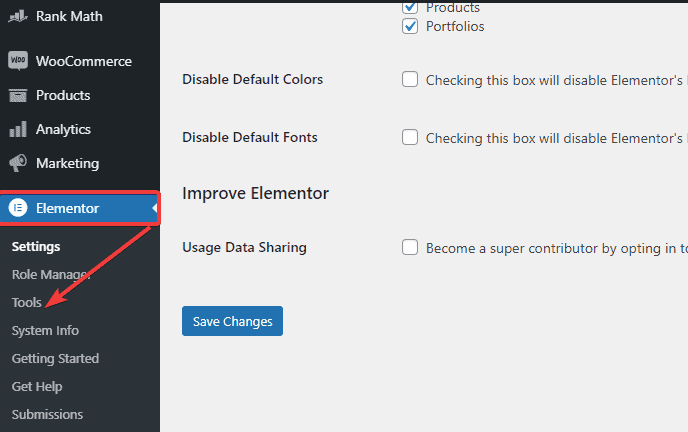
“Bakım Modu” sekmesinde, aşağı kaydırma seçeneğinde az önce oluşturduğunuz şablonun adını göreceksiniz. Seçin ve değişiklikleri kaydedin.
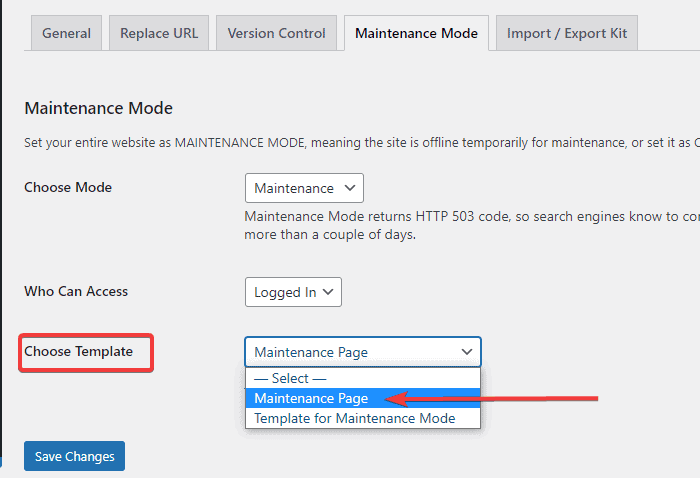
Bakım sayfasını devre dışı bırakmak için buraya geri gelin ve “ Mod Seçin ” seçeneğinde “ Devre Dışı Bırak ”ı seçin.
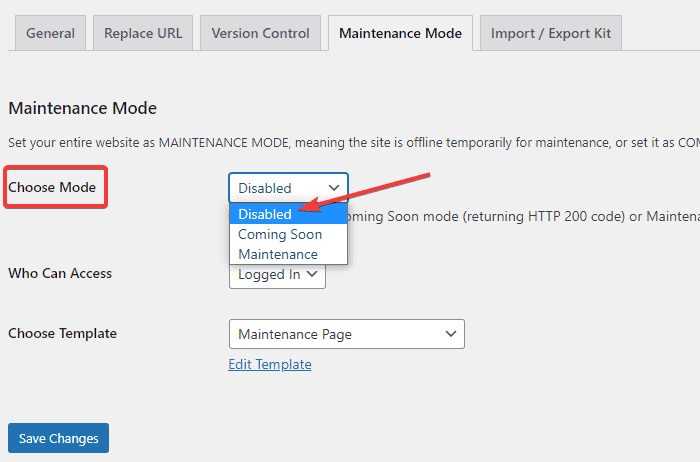
Çözüm
İşte bunlar, WordPress sitenizi bakım moduna almanın üç yoluydu. Elbette sitenizi düzenlemenin etkili bir yolu bir WordPress hazırlama sitesi oluşturmaktır . Ancak, bu üç yöntem de işe yarayacaktır. Aşağıdaki yorumlarda hangi yöntemi seçeceğinizi bize bildirin.
SSS (Sık Sorulan Sorular)
S. Gerçek Web Sitesi Bakım Modu Ziyaretçileri Nasıl Etkiler?
Ziyaretçiler sitenize ulaştığında, ondan bir şeyler bekliyorlar. Ancak, bozuk bir sayfa veya hata mesajı alırlarsa, sitenizin profesyonellikten uzak görünmesine neden olur. Sonuç olarak, ziyaretçiler markanıza olan güvenini kaybedebilir.
Bununla birlikte, bir bakım modu koymak, sitenin çevrimdışı olmasının uygun bir nedenini ve hatta bakımın zaman tahminini verir. Bu ziyaretçiler için daha anlaşılır görünüyor ve daha sonra tekrar gelme ihtimalleri yüksek.
Bu nedenle, bir bakım modu, ziyaretçilerin güvenini korumaya ve marka imajınızı korumaya yardımcı olur.
S. WordPress'i Bakım Moduna nasıl alırım?
Eklentileri, sayfa oluşturucuyu veya function.php dosyasındaki gerçek bakım kodunu kullanarak WordPress'inizi bakım moduna alabilirsiniz.
